[Osvědčené] 2 z nejlepších editorů značek dostupných pro použití ve Windows a Mac
Většina zvukových souborů, které jsme nahráli v systému Windows, je ve formátu WMA a jejich metadata můžete upravit pomocí a WMA editor metadat. Výběr správného editoru metadat, který můžete použít na svém počítači, však může být pro jednotlivce trochu těžký úkol. Dnes však tento úkol není tak těžký, jak si myslíte, s pomocí dvou editorů, které můžete používat na Windows a Mac. Chcete vědět, co jsou tito dva zač? Pokud budete pokračovat ve čtení tohoto článku, poskytneme vám nezaujatou recenzi mezi dvěma software, které si můžete stáhnout, a uvidíte, který je lepší. Zůstaňte naladěni a užijte si čtení tohoto blogového příspěvku, abyste poznali dva vynikající nástroje, které byste si v roce 2022 neměli nechat ujít.

Část 1. K úpravě značek WMA použijte Ultimate WMA Tag Editor dostupný pro Windows a Mac
První na našem seznamu je nejlepší editor metadat WMA FVC Video Converter Ultimate, nástroj, který představuje výkonný editor pro jejich tagy, který každý miluje. S tímto nástrojem můžete tento problém snadno zvládnout jako profesionál, i když nemáte zkušenosti s úpravou svých WMA tagů. Na rozdíl od jiných editorů značek nebudete potřebovat rozsáhlé znalosti o tomto editoru metadat, jak jej používat; během několika kliknutí a zlomku sekundy získáte označení WMA, aniž byste se museli zapotit.
Chcete více? Jednou z nejlepších funkcí tohoto nástroje je Toolbox, kde můžete dělat více věcí, které vám ostatní nástroje nemohou nabídnout, jako je komprimace, ořez, atd. přidání vodoznaku nebo odstranění, couvání, a mnoho dalších. Takže úkol na každém mediálním souboru, na který si jen vzpomenete, můžete snadno zvládnout vy s pomocí, kterou získáte prostřednictvím tohoto nástroje. Kromě toho můžete svůj formát WMA rychle převést na více než 1000 nových formátů pomocí ultrarychlého procesu převodu. Pozoruhodné, že? No, to je to, čeho je konečný nástroj schopen. A chcete-li se naučit, jak přidat značku WMA, níže uvedené kroky vám pomohou zvládnout to jako expert.
Krok 1. Nejprve klikněte na tlačítko stažení níže a vyberte, zda aktuálně používáte Windows nebo Mac. Nainstalujte jej okamžitě a po procesu jej spusťte.
Stažení zdarmaPro Windows 7 nebo novějšíBezpečné stahování
Stažení zdarmaPro MacOS 10.7 nebo novějšíBezpečné stahování
Krok 2. V horní části klikněte na Panel nástrojůa udělejte to samé na Editor metadat médií.
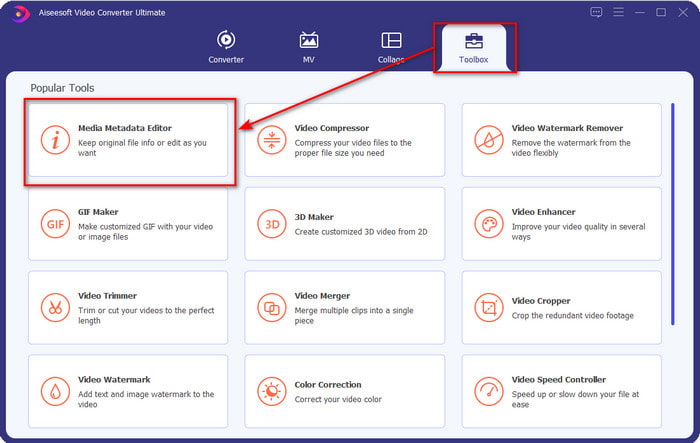
Krok 3. Soubor vložte kliknutím na + v mini okně, které se zobrazí, vyhledejte soubor WMA ve složce a stiskněte otevřeno pro pokračování k dalšímu postupu.
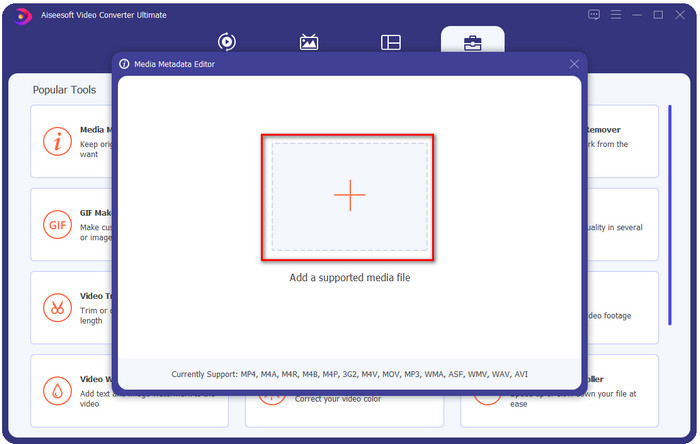
Krok 4. V této oblasti můžete upravit metadata nebo značky ve vašem WMA a vyplnit je Textové pole podle toho. Po tom všem klikněte na Uložit, abyste použili změny, které jste ve svém zvukovém souboru provedli. Díky tomu jste označili metadata zvukového souboru tak rychle jako 1-2-3.
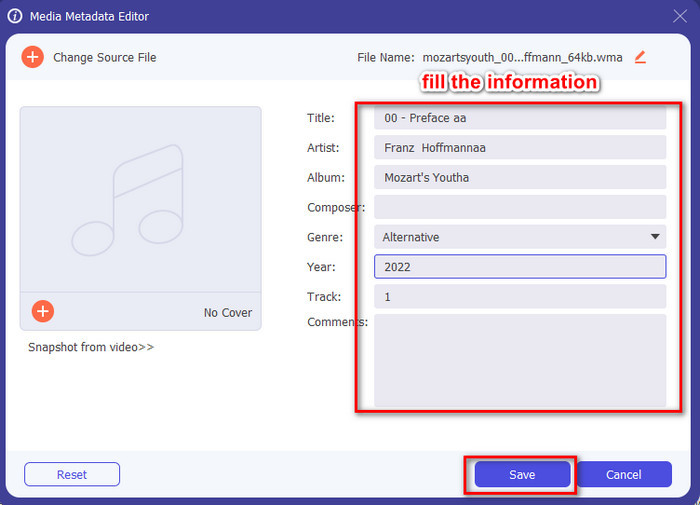
Část 2. Ke změně metadat WMA použijte bezplatný editor značek WMA dostupný pro Windows a Mac
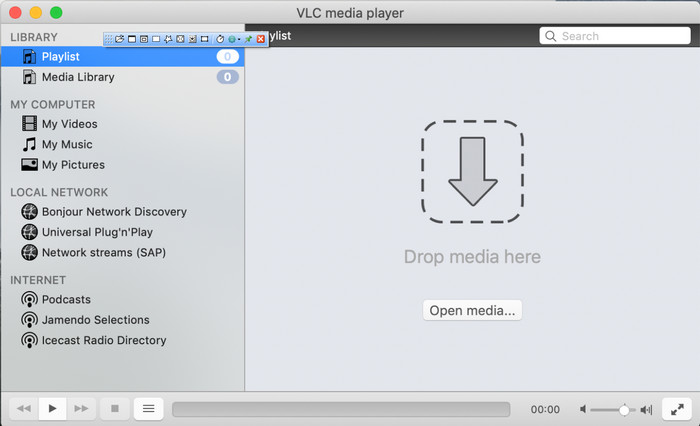
VLC přehrávač je další editor značek WMA, který si můžete zdarma stáhnout pro Windows a Mac. Tento přehrávač médií vám může pomoci upravit značky vašich video a zvukových souborů. Na rozdíl od prvního zmíněného softwaru není tento nástroj určen k přidávání metadat do jakéhokoli mediálního souboru. Používá se k přehrávání různých mediálních souborů, které původní nebo nativní přehrávač médií nemůže přehrát, aniž by si pro přehrávání stáhl další kodek. Ačkoli tento nástroj umí přidávat značky, stále není tak účinný jako jiný editor potvrzených značek.
Tento nástroj se nám navíc osvědčil v mnoha věcech, protože je spolehlivý a bezpečný ke stažení. Kromě těchto funkcí je tento nástroj také schopen převádět, jednoduché úpravy a nahrávání obrazovky, pokud jej potřebujete. Dá se říci, že se jedná o víceúčelový nástroj, který v ostatních funkcích neposkytuje takovou dokonalost, ale v přehrávání videí je bezesporu nejlepší na trhu.
Část 3. Srovnávací tabulka mezi bezplatným a konečným editorem značek WMA
Aby pro nás byla recenze ještě jednodušší, přikládáme srovnávací tabulku, abychom věděli, který nástroj je mnohem lepší stáhnout na váš disk. Pečlivě si jej přečtěte, abyste mohli porovnat a porovnat FVC Video Converter a VlC Player a posoudit to, což je nejlepší editor metadat WMA.
| FVC Video Converter Ultimate | VS | VLC přehrávač |
 | K dispozici na Windows a macOS |  |
 | Podporuje širokou škálu formátů pro úpravu značek |  |
 | Víceúčelové funkce, jako je ořezávání, řezání, úpravy a další |  |
 | Uživatelsky přívětivý |  |
 | Nejlepší grafické uživatelské rozhraní |  |
Část 4. Nejčastější dotazy o editoru metadat WMA
Mohu hrát WMA na VLC?
Co je WMA?
Potřebuji pro přehrávání WMA další kodek?
Závěr
Nyní, když máme představu o FVC Video Converter Ultimate a přehrávači VLC, je čas vybrat nejlepší editor značek WMA, který byste měli používat. Tyto nástroje jsou skvělé pro úpravu značek souborů WMA, takže ať už chcete, můžete úpravy značek zvládnout rychle. Pokud ale chcete, aby tento úkol zvládl profesionální nástroj, jděte na ten nejlepší nástroj. Stisknutím tlačítka pro stažení můžete v obou operačních systémech upravit své značky WMA.



 Video Converter Ultimate
Video Converter Ultimate Screen Recorder
Screen Recorder


